在使用ps的过程中,如果发现进行了错误的编辑,该如何还原呢?下面就一起来看下今天分享的教程:Photoshop中如何撤销错误步骤!
如果只是错误了几步
方法一:
1、找到标题栏的编辑

2、打开编辑,里面有“后退一步",点击一次即可回退一步,点击直到退到错误前一步就可以完成操作了。
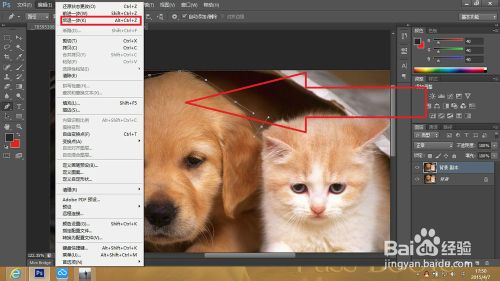
方法二:
直接按快捷键”Alt+Ctrl+Z“,按一次可回退一步,还原到错误之前即可

如果操作多步后发现之前有一个步骤出现错误,此时再一步步回退会工程量很大,那此时该如何操作呢?
1、找到标题栏的窗口
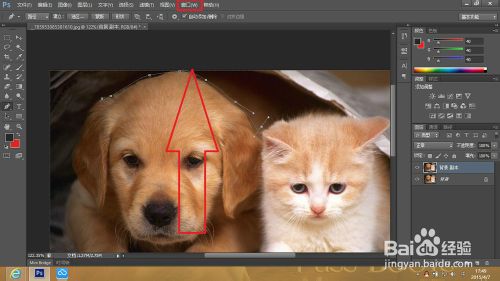
2、点击打开窗口,找到里面的”历史记录“分标题
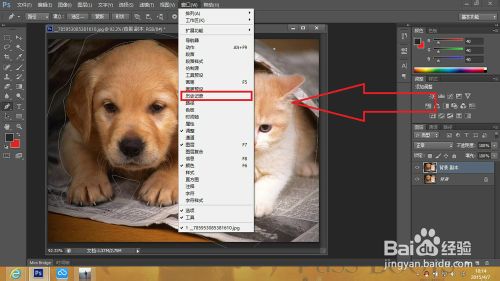
3、点击打开”历史记录“,就会出现一个小窗口

3、小窗口内都是之间操作的历史记录,要想退到哪一步点击打开即可直接回到那一步,这样就就可以完成操作啦,这个方法最为简单快捷
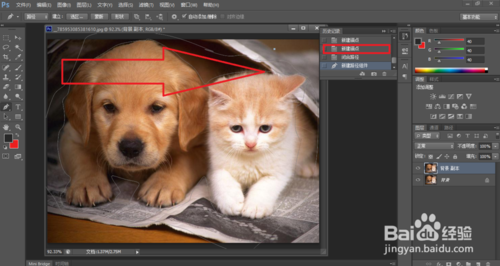
以上就是Photoshop中如何撤销错误步骤的全部内容,希望对大家有所帮助,感谢您对2345软件大全的支持,更多软件攻略请关注2345软件大全。
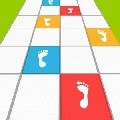











 相关攻略
相关攻略
 近期热点
近期热点
 最新攻略
最新攻略